Як подивитися віддалену історію яндекс браузера
Досить поширеною ситуацією буває, коли ви почистили cookie і кеш, але одне з посилань не стерегли, і відразу виникає питання, як подивитися віддалену історію в Яндекс браузері і чи є така можливість? Відповідаємо - є і навіть кілька способів, про кожного докладніше.
Інструменти Windows
На жаль, в Яндекс браузері не передбачена функція, яка може відновити вилучену історію, тут на допомогу прийде засіб «Відновлення системи», далі про те, як це зробити.
- Вводимо в пошуку «відновлення» → і в кращому відповідність вибираємо «Відновлення (Панель управління)»
- Тиснемо на «Запуск відновлення системи»

- У діалоговому вікні натискаємо «Далі»

- Вказуємо точку відновлення і обов'язково ставимо галочку «Показати інші точки відновлення» → «Далі»

- «Готово»

Після завершення операції, необхідно зробити рестарт системи, після завантаження все буде відновлено, таким чином ми відповіли на питання, чи можна подивитися віддалену історію браузера Яндекс. Хотілося б відзначити, що варіант і хороший і поганий одночасно, справа в тому, що лише через історію відвідувань, ви можете втратити встановлені програми, утиліти і навіть набір драйверів. Скажімо так, це на крайній випадок, коли не хочеться використовувати сторонні продукти.
Вам може бути цікаво: Гибернация в Windows 10
Сторонній Recovery софт
Першим і найголовнішим є - завантаження інсталл пакета з довіреної порталу, таким є сторінка продукту - www.handyrecovery.com
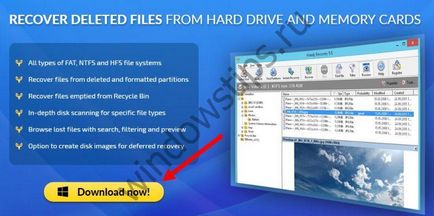
Софт є безкоштовним протягом 30-ти днів, але і в тріал версії доступний весь інструментарій. Отже, запускаємо:
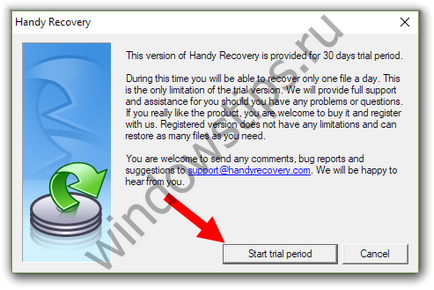
«Select_Disk» → вказуємо диск С, так як саме на ньому зберігаються дані відвідувань → тиснемо «Analyze»
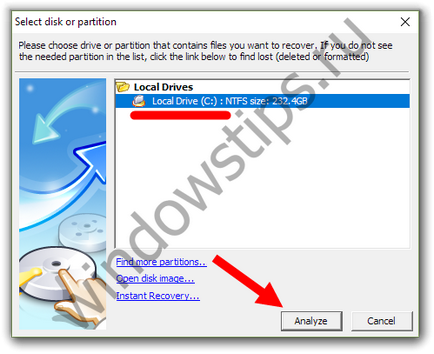
Переміщаємося по древу:
«Users» → Імя_пользователя → «AppData» → «Local» → «Yandex» → «YandexBrowser» → «User_Data»
Правим кліком на «User_Data» → «Recover ...»
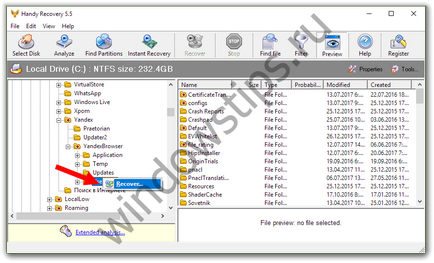
У діалоговому вікні вказуємо шлях збереження даних і ставимо всі галочки, щоб була збережена ієрархія розташування папок → ok.
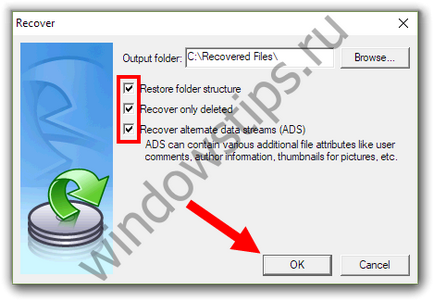
Щоб уникнути таких довгих маніпуляцій, скористайтеся синхронізацією з хмарним сервісом і використовуйте «Вибране».